Microsoft My Phone试用手记
在Mobile World Congress当天,Steve Ballmer宣布了Windows Mobile设备上的两款新软件-Microsoft My Phone和Introducing Windows® Marketplace for Mobile…。个人比较感兴趣的是My Phone,于是递交了申请,等待My Phone Team的批准。等待了漫长的一段时间,今天早上打开邮箱时,居然发现My Phone Team给我回信说可以使用My Phone服务了,像我这种平民也可以试用,真是踩到地雷了。
首先,在My Phone主页上看到了提示信息,需要我们下载这个软件并安装到设备上。于是,按照它给出的提示,在设备的浏览器上键入链接,下载完成后,直接安装,如下图1所示。
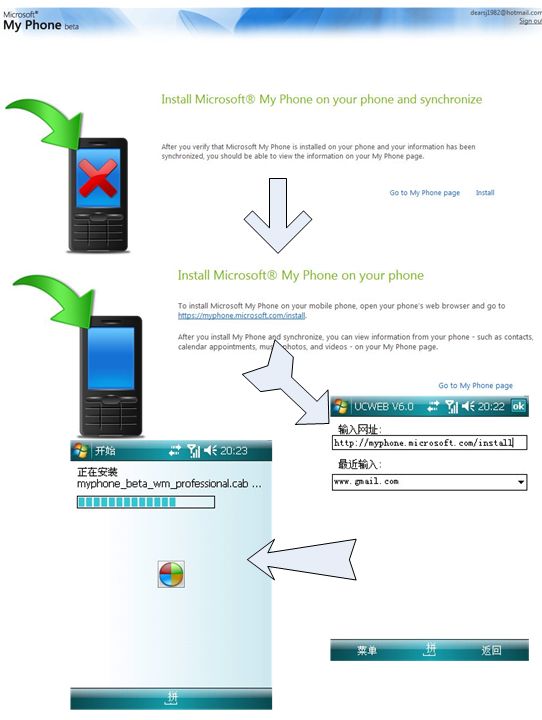
图1:安装My Phone步骤
安装完成以后,我们可以在删除程序界面中看到所安装的My Phone的信息了,接着在“程序”中找到应用程序,启动它,如下图2所示:
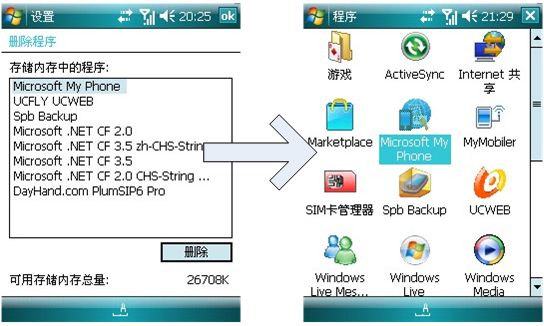
图2:My Phone信息
程序启动后,需要做一定的配置,比如需要同步的内容,包括联系人、短信、图片、音乐等等。如下图3所示:

图3:My Phone设置与同步
首次同步时间比较长,因为我选择同步的内容比较多。当然,我的设备是通过Activesync和电脑连接上网的,没有通过GPRS或者是Wifi。
同步的过程中,可以在网页上看看,键入My Phone主页,发现要选择时区,于是寻找东八区的北京,结果没有找到北京,而是重庆和香港,这个的确出乎了我的意料。
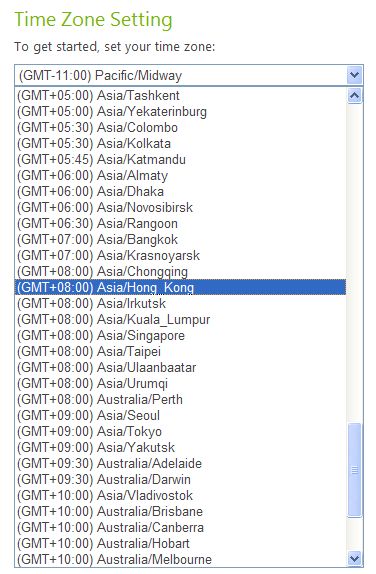
图4:My Phone时区设置
进入主页面的效果如下图5所示:
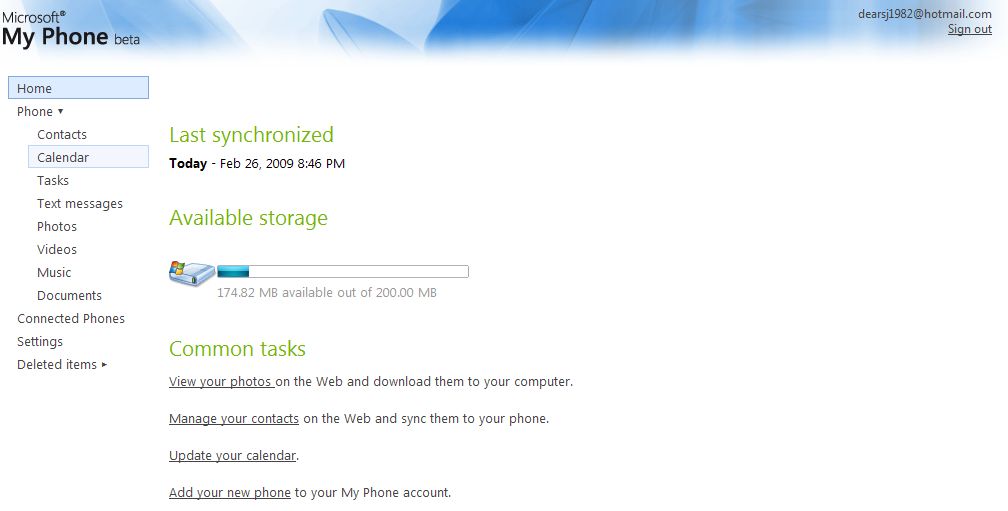 图5:My Phone主页面
图5:My Phone主页面
点击其中的很多项,就可以看到同步上去的文件了,如下图6所示:
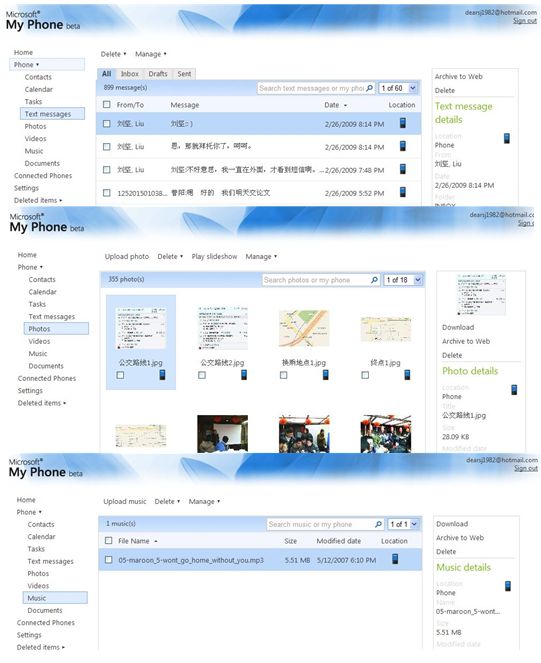
图6:My Phone分类页面
试用了一下,感觉还不错。回来上博客园发现,appleseeker在“WM方面的消息两则”,Fox23在“用上My Phone, 体验一把手机"云" - (附邀请码若干)”中已经提及了My Phone的使用。大家可以去Fox23的网页上看邀请码,不知道有没有被用。运气好的话,说不定还可以用。
参考链接:
Microsoft:My Phone



